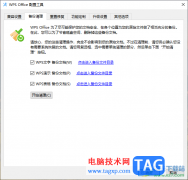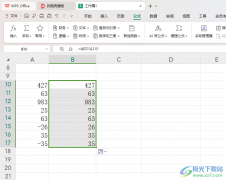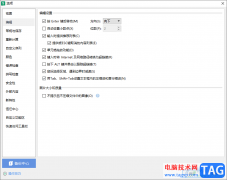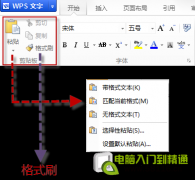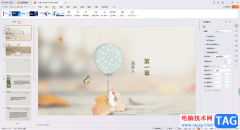我们在公司办公的时候,会有自己的一个专用电脑,而在电脑上会安装wps进行文档内容的编辑处理,但是有些时候我们可能会进行电脑的更换,那么如果你在原来的电脑中保存的一些文档内容,那么更换了电脑之后,可能有些文档会不存在,对此我们可以将WPS中的云同步功能打开,通过该功能可以将自己电脑中的内容同步到云端,这样可以随时更换电脑登录WPS时,查看自己需要的文档,下方是关于如何使用WPS文档开启云同步的具体操作方法,如果你需要的情况下可以看看方法教程,希望对大家有所帮助。
方法步骤
1.首先我们需要在电脑上将WPS进行双击启用,进入到该软件的首页面中。
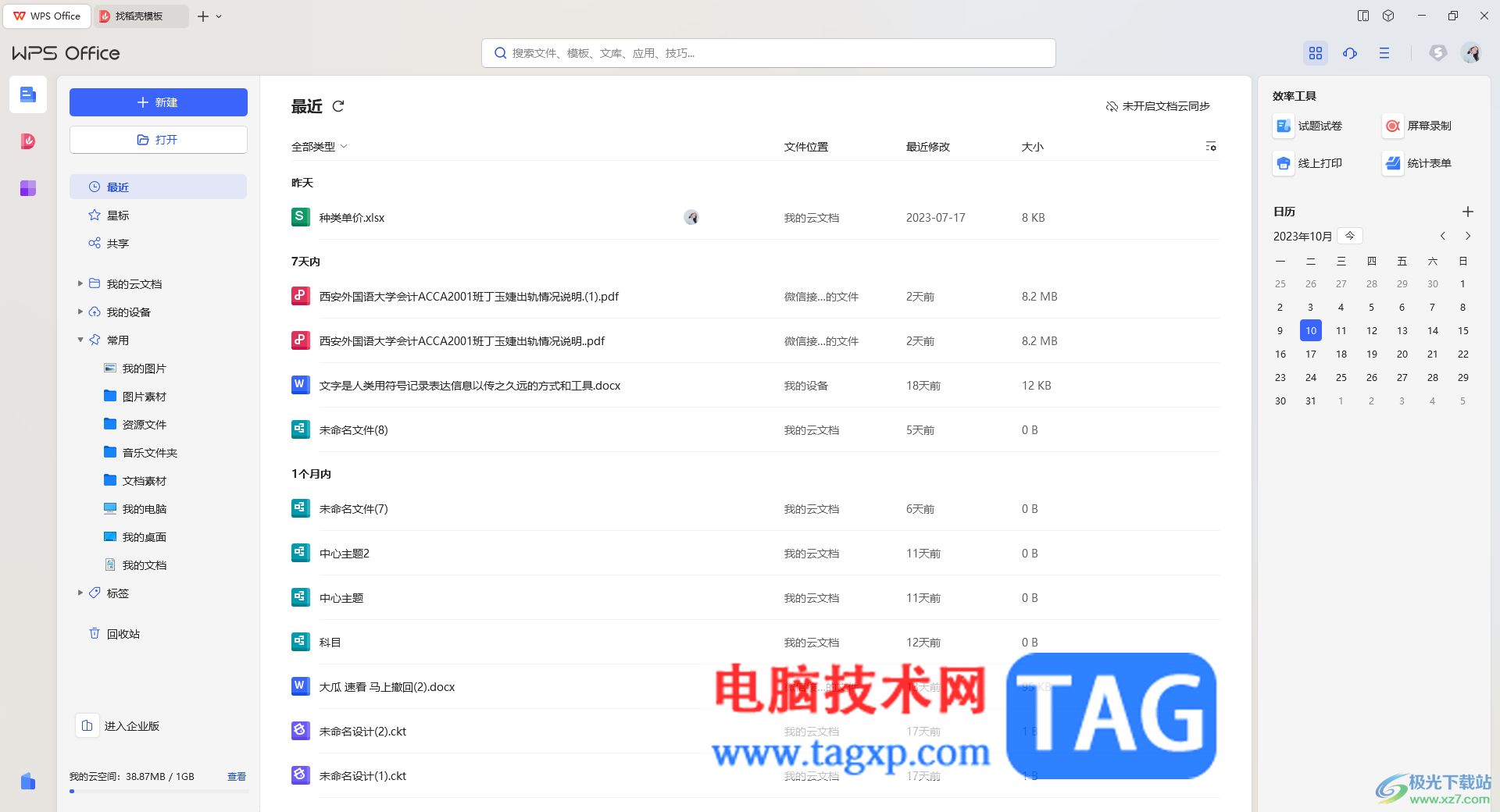
2.之后我们需要将鼠标移动到该页面右上角的【三】图标的位置,然后将该图标进行点击一下。
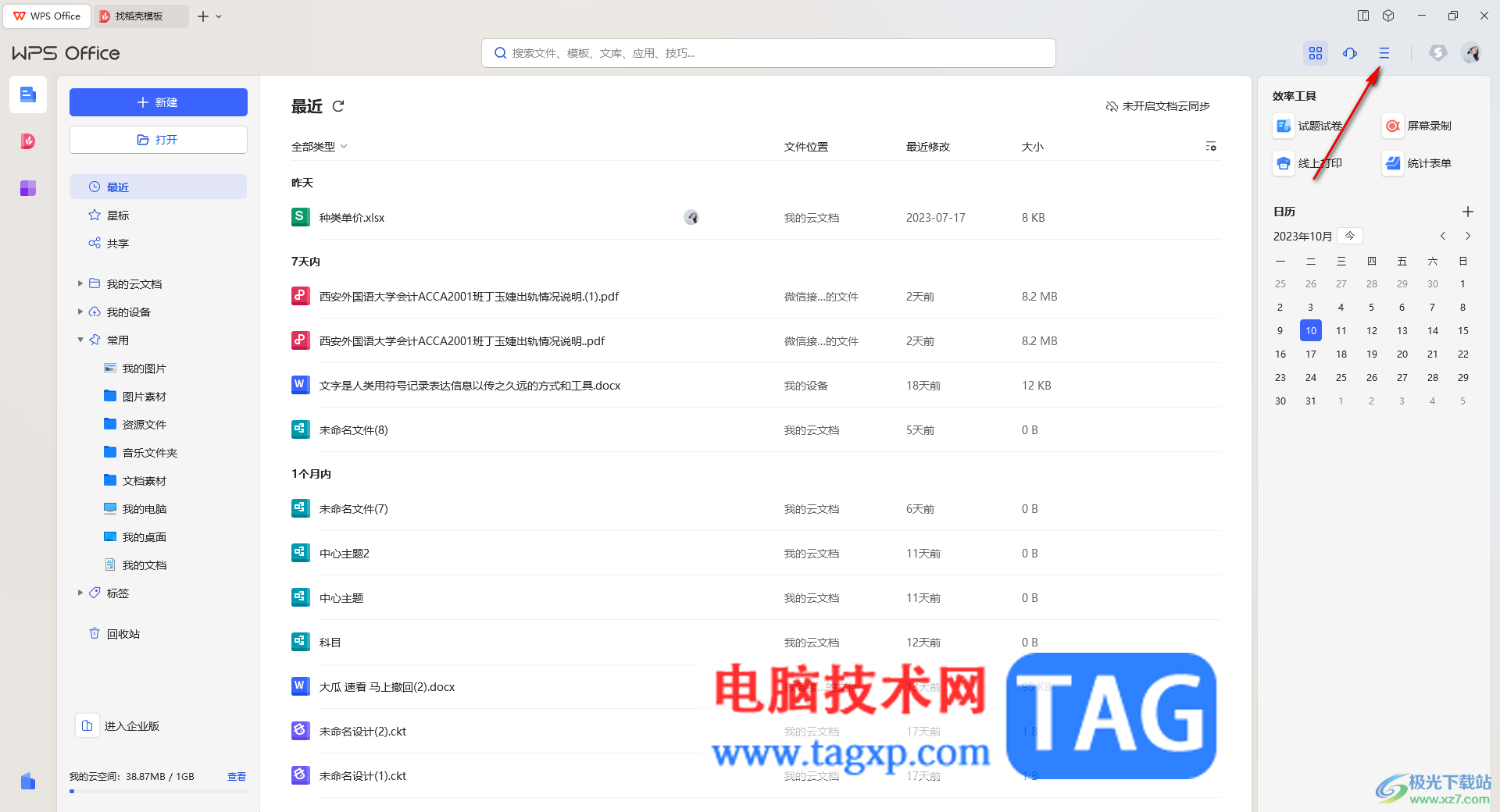
3.这时,在该图标的下方会出现几个功能选项,将该功能选项中的【设置】选项进行点击。

4.随后即可进入到设置页面中,在该页面有多种功能可以进行设置,找到其中的【文档云同步】功能,该功能后面的图标是关闭的。
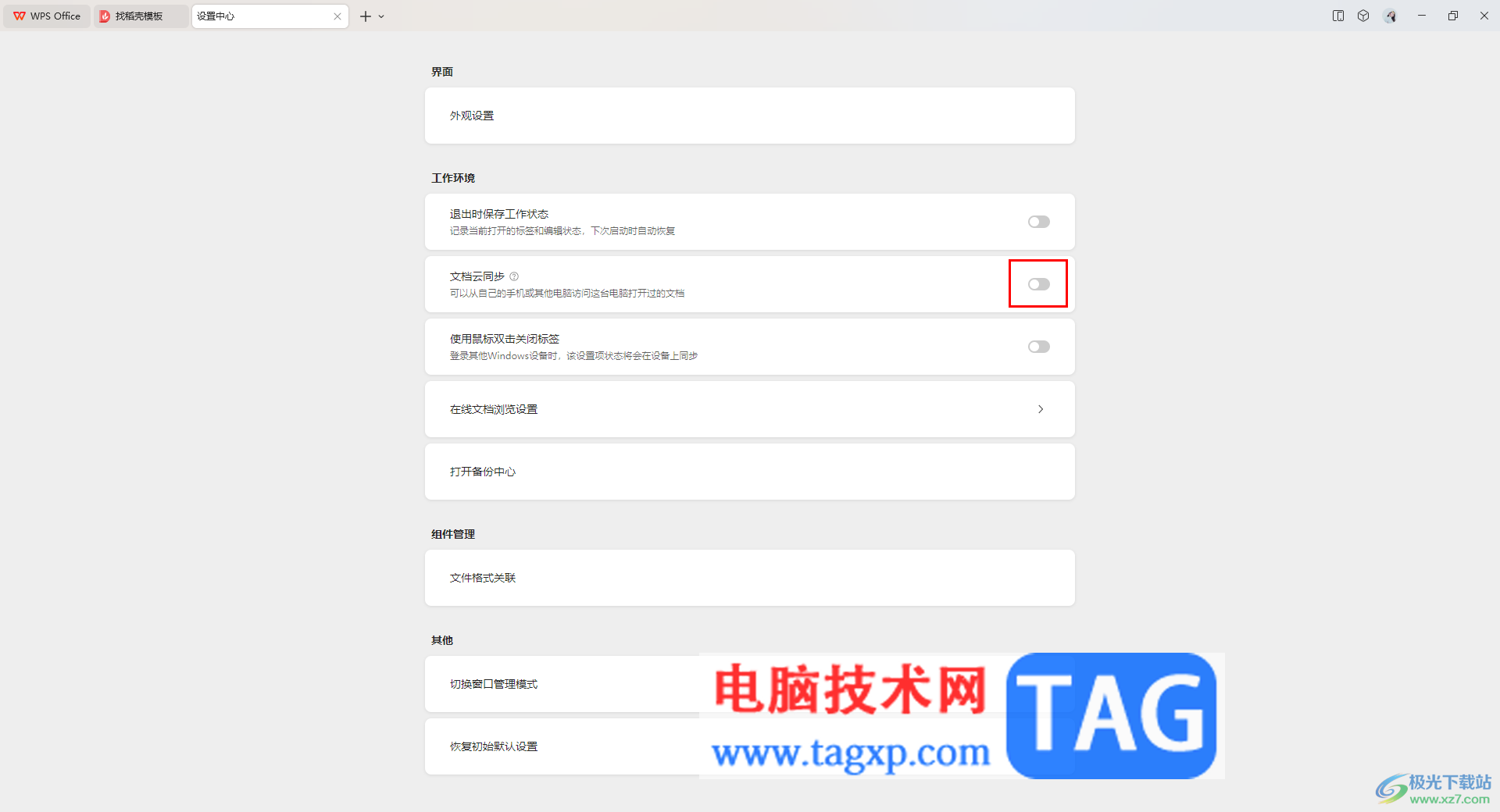
5.因此我们需要将该功能后面的图标进行点击开启,将云同步功能开启之后,就不怕某些文档内容不见了的情况。
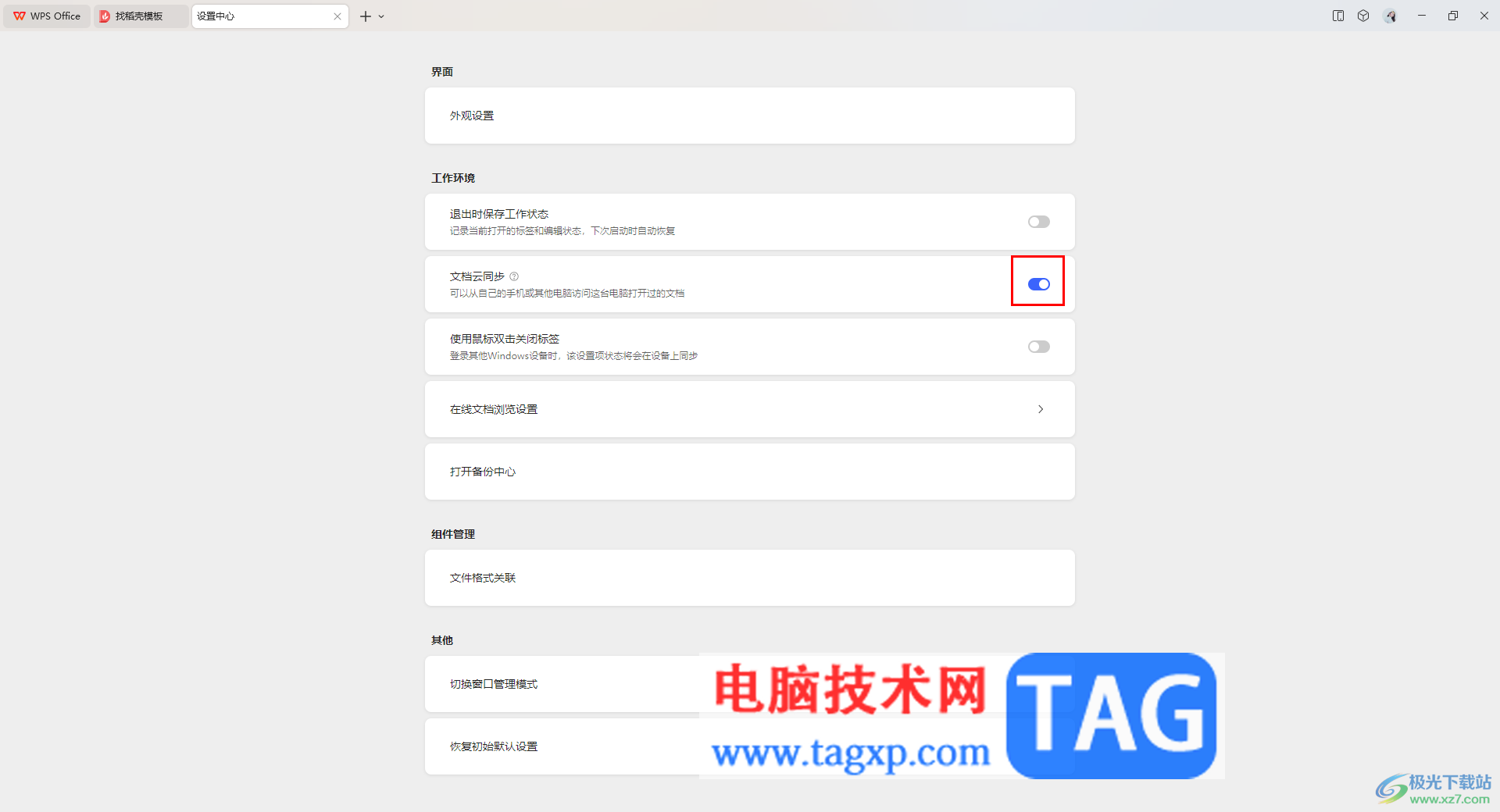
以上就是关于如何使用WPS文档开启云同步的具体操作方法,大家在使用该软件的过程中,会编辑很多不同的文档内容,那么可以将云同步功能开启,可以将这些文档上传到云端进行保存,非常的方便,感兴趣的话可以操作试试。